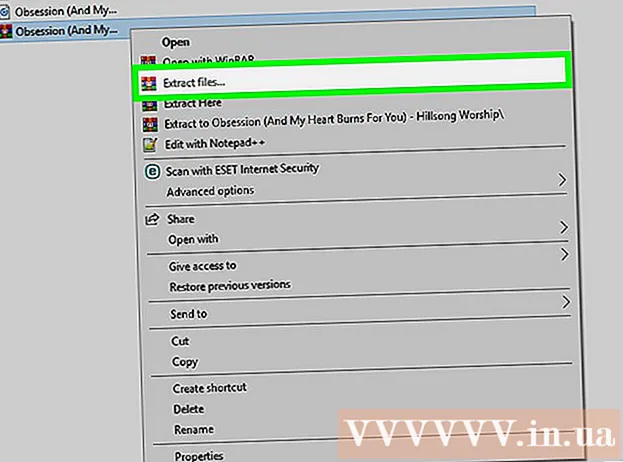लेखक:
Carl Weaver
निर्मितीची तारीख:
27 फेब्रुवारी 2021
अद्यतन तारीख:
28 जून 2024

सामग्री
तुमच्या Xbox One वर तुमचे जुने Xbox 360 कंट्रोलर वापरू इच्छिता? आपण Xbox 360 कंट्रोलर थेट आपल्या Xbox One शी कनेक्ट करू शकणार नाही, परंतु आपण Windows संगणक वापरू शकता. तुमच्या Xbox 360 कंट्रोलरला तुमच्या Windows 10 PC शी कसे जोडावे आणि तुमच्या Xbox One वरून Xbox अॅपवर तुमच्या PC वर गेम्स हस्तांतरित करा या लेखात जाणून घ्या. आपल्याला एक्सबॉक्स वन, विंडोज 10 पीसी, एक्सबॉक्स 360 वायर्ड कंट्रोलर किंवा वायरलेस अॅडॉप्टरसह एक्सबॉक्स 360 वायरलेस कंट्रोलरची आवश्यकता असेल.
पावले
 1 आपल्या Xbox 360 कंट्रोलरला आपल्या संगणकाशी कनेक्ट करा. वायर्ड Xbox 360 कंट्रोलरला USB पोर्ट आणि वायरलेस कंट्रोलरला वायरलेस अडॅप्टरशी कनेक्ट करा. विंडोज 10 पीसी आणि एक्सबॉक्स वन एकाच नेटवर्कवर असणे आवश्यक आहे.
1 आपल्या Xbox 360 कंट्रोलरला आपल्या संगणकाशी कनेक्ट करा. वायर्ड Xbox 360 कंट्रोलरला USB पोर्ट आणि वायरलेस कंट्रोलरला वायरलेस अडॅप्टरशी कनेक्ट करा. विंडोज 10 पीसी आणि एक्सबॉक्स वन एकाच नेटवर्कवर असणे आवश्यक आहे. - शिवाय, या उपकरणांनी समान कनेक्शन प्रकार वापरणे आवश्यक आहे. उदाहरणार्थ, जर संगणक नेटवर्कशी इथरनेट केबलद्वारे जोडला गेला असेल आणि गेम कन्सोल वायरलेस नेटवर्क मॉड्यूलद्वारे जोडलेले असेल तर काहीही कार्य करणार नाही.
 2 तुमचा Xbox One चालू करा. तुमचे Xbox One Xbox 360 कंट्रोलरने नियंत्रित करता येत नसले तरीही हे करा.
2 तुमचा Xbox One चालू करा. तुमचे Xbox One Xbox 360 कंट्रोलरने नियंत्रित करता येत नसले तरीही हे करा.  3 आपल्या संगणकावर Xbox अॅप लाँच करा. हिरव्या पार्श्वभूमीवर Xbox लोगो चिन्हावर क्लिक करा; ते स्टार्ट मेनूमध्ये आहे.
3 आपल्या संगणकावर Xbox अॅप लाँच करा. हिरव्या पार्श्वभूमीवर Xbox लोगो चिन्हावर क्लिक करा; ते स्टार्ट मेनूमध्ये आहे. - आपल्या Xbox One खात्यासह Xbox अॅपमध्ये साइन इन करा.
 4 वर क्लिक करा जोडणी. तुम्हाला हे बटण Xbox अॅपच्या डाव्या उपखंडात सापडेल; बटणावर एक चिन्ह आहे जे Xbox One सारखे दिसते. दोन्ही साधने एकाच नेटवर्कवर असल्यास संगणक Xbox One शोधेल.
4 वर क्लिक करा जोडणी. तुम्हाला हे बटण Xbox अॅपच्या डाव्या उपखंडात सापडेल; बटणावर एक चिन्ह आहे जे Xbox One सारखे दिसते. दोन्ही साधने एकाच नेटवर्कवर असल्यास संगणक Xbox One शोधेल.  5 वर क्लिक करा प्रवाह. तुम्हाला हा पर्याय डॉट आयकॉन आणि दोन वायरलेस सिग्नलच्या पुढील स्क्रीनच्या शीर्षस्थानी सापडेल. आपल्या Xbox One मधील गेम्स आता आपल्या संगणकावर प्रवाहित केल्या जातील आणि आपल्या संगणकाशी जोडलेल्या Xbox 360 नियंत्रकाद्वारे गेम नियंत्रित केले जाऊ शकतात. Xbox One मधील चित्र टीव्ही स्क्रीन किंवा मॉनिटरवर प्रदर्शित केले जाईल.
5 वर क्लिक करा प्रवाह. तुम्हाला हा पर्याय डॉट आयकॉन आणि दोन वायरलेस सिग्नलच्या पुढील स्क्रीनच्या शीर्षस्थानी सापडेल. आपल्या Xbox One मधील गेम्स आता आपल्या संगणकावर प्रवाहित केल्या जातील आणि आपल्या संगणकाशी जोडलेल्या Xbox 360 नियंत्रकाद्वारे गेम नियंत्रित केले जाऊ शकतात. Xbox One मधील चित्र टीव्ही स्क्रीन किंवा मॉनिटरवर प्रदर्शित केले जाईल.
टिपा
- सर्वोत्तम अनुभवासाठी, इथरनेट केबल वापरून तुमचा संगणक आणि Xbox One दोन्ही तुमच्या राउटरशी कनेक्ट करा.
- अंतर कमी करण्यासाठी, Xbox अॅपच्या वरच्या उजव्या कोपर्यात गुणवत्ता बदला क्लिक करा आणि चित्र गुणवत्ता कमी करा. जरी आपण सर्वात कमी गुणवत्तेच्या चित्रावर ट्यून केले तरीही टीव्ही एक उत्कृष्ट चित्र प्रदर्शित करेल.